1、第一,打开您的电脑,打开360浏览器,如果您还没安装,可以先下载并正确安装。本文以8.1版本为例。
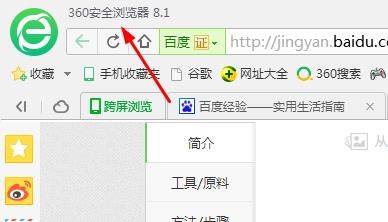
2、第二,打开浏览器后,在右上方有工具2个字,我们点击工具。然后在下拉框中找到广告过滤。
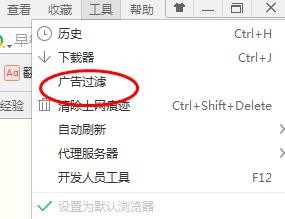
3、第三,在打开的页面中,我们首先开启拦截,把开启拦截前面的对勾勾选上。然后根据您的需要选择拦宀窜褓沙截弹窗广告、页面欺诈信息。还是选择拦截弹窗广告、页面欺诈信息及其他影响浏览体验的广告。

4、第四,小编采用的是第三种,拦截所有广告,使用了下图中所示的拦截规则。如果您希望在打开网页的时候比较干净,建议采取这个拦截方式。具体参照下图。
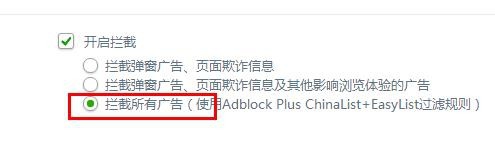
5、第五,需要注意的是,您还可以选择例外排除。我们点击管理例外网站。然后就出现了广告过滤例外情况。下面罗列的就是例外的网页。具体参照下图。

6、第六,如果您希望这个网页不在例外情况里,也就是这个网页采取过滤的广告的方式,那么把这个网页后面的差点掉。具体参照下图。
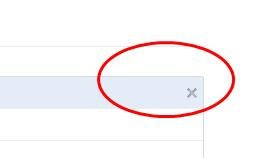
7、第七,您还可以添加一些广告过滤例外的网页,在页面的最下方,有个添加新主机名样式。您输入后就完成了。通过小编以上的方法,您是不是成功的过滤了广告呢。具体可以参照下图。

